win10打开软件界面很小的恢复方法 win10打开软件界面很小如何调整
更新时间:2023-12-21 09:49:37作者:xiaoliu
当我们在使用Win10操作系统时,有时会遇到一个问题:打开的软件界面突然变得非常小,让我们难以辨认和操作,这给我们的工作和使用带来了不便。如何调整Win10打开软件界面的大小呢?在本文中我们将介绍一些简单而有效的方法,帮助您解决这个问题,使您能够轻松地调整软件界面的大小,提高工作效率。无论您是普通用户还是专业人士,在阅读完本文后,您将能够掌握这些方法,并在需要时快速恢复软件界面的大小。
具体方法如下:
1、以狸窝全能视频转换器为例;
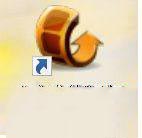
2、右键单击图标-->选择“打开文件所在位置”;
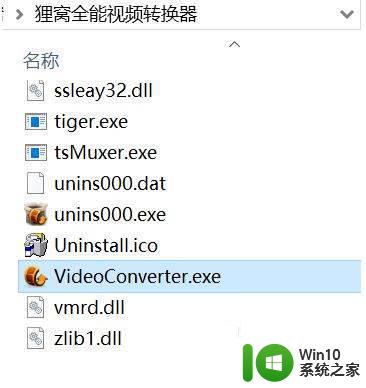
3、再次右键单击图标-->选择“属性”;
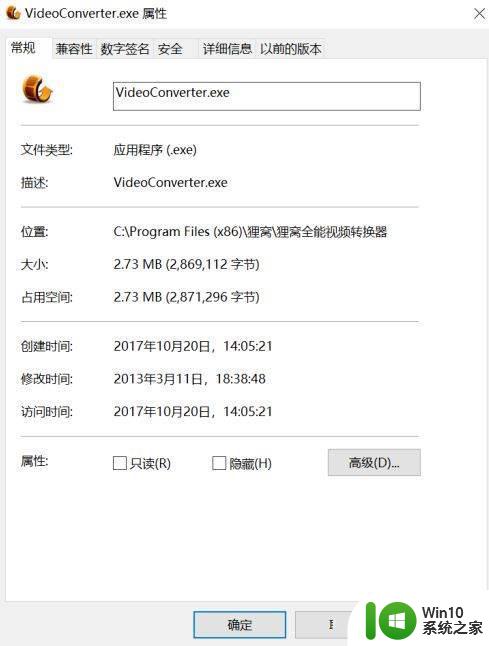
4、点击“兼容性”-->将“替代高DPI行为”该项选中,并在下拉栏中选中“系统”-->点击“确定”,保存对属性的修改即可。
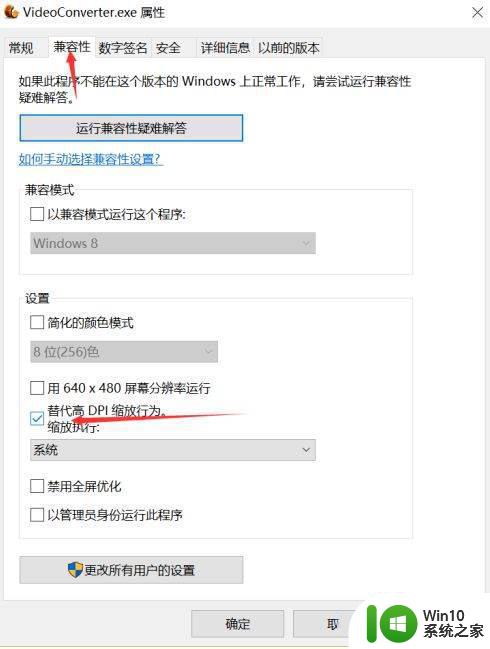
以上就是关于如何解决Win10打开软件界面很小的问题的全部内容,如果你遇到相同情况,可以按照以上方法来解决。
win10打开软件界面很小的恢复方法 win10打开软件界面很小如何调整相关教程
- win10设置软件界面清晰的方法 win10软件界面模糊怎么调整
- win10打开ps界面字体太小如何调整 win10系统ps界面字体小怎么办
- win10打开软件卡顿怎么办 如何解决win10打开软件很慢的问题
- 设置win10界面字体大小的方法 Windows 10界面字体大小调整方法
- 打开的软件窗口过大 win10系统如何调整软件窗口大小
- win10软件界面字体很小如何解决 win10应用程序字体太小怎么办
- 将win10开始界面变成小屏的方法 win10开始界面变成大屏如何调整
- w10打开软件很模糊修复方法 w10打开软件画面就模糊怎么办
- win10打开系统配置界面的方法 win10怎么打开系统配置界面
- win10设置界面无法打开的解决方法 win10无法打开设置界面如何修复
- win10软件窗口大小如何调节 win10如何调整软件窗口大小
- 笔记本win10系统玩dnf登录界面卡很久解决方法 笔记本win10系统打开DNF登录界面卡顿解决办法
- 《极品飞车13:变速》win10无法启动解决方法 极品飞车13变速win10闪退解决方法
- win10桌面图标设置没有权限访问如何处理 Win10桌面图标权限访问被拒绝怎么办
- win10打不开应用商店一直转圈修复方法 win10应用商店打不开怎么办
- win10错误代码0xc0000098开不了机修复方法 win10系统启动错误代码0xc0000098怎么办
win10系统教程推荐
- 1 win10桌面图标设置没有权限访问如何处理 Win10桌面图标权限访问被拒绝怎么办
- 2 win10关闭个人信息收集的最佳方法 如何在win10中关闭个人信息收集
- 3 英雄联盟win10无法初始化图像设备怎么办 英雄联盟win10启动黑屏怎么解决
- 4 win10需要来自system权限才能删除解决方法 Win10删除文件需要管理员权限解决方法
- 5 win10电脑查看激活密码的快捷方法 win10电脑激活密码查看方法
- 6 win10平板模式怎么切换电脑模式快捷键 win10平板模式如何切换至电脑模式
- 7 win10 usb无法识别鼠标无法操作如何修复 Win10 USB接口无法识别鼠标怎么办
- 8 笔记本电脑win10更新后开机黑屏很久才有画面如何修复 win10更新后笔记本电脑开机黑屏怎么办
- 9 电脑w10设备管理器里没有蓝牙怎么办 电脑w10蓝牙设备管理器找不到
- 10 win10系统此电脑中的文件夹怎么删除 win10系统如何删除文件夹
win10系统推荐
- 1 深度技术ghost win10 64位旗舰免激活版v2023.03
- 2 系统之家ghost win10 64位稳定正式版v2023.03
- 3 深度技术ghost win10 64位专业破解版v2023.03
- 4 电脑公司win10官方免激活版64位v2023.03
- 5 电脑公司ghost win10 64位正式优化版v2023.03
- 6 华硕笔记本ghost win10 32位家庭版正版v2023.03
- 7 雨林木风ghost win10 64位旗舰安全版下载v2023.03
- 8 深度技术ghost win10 64位稳定极速版v2023.03
- 9 技术员联盟ghost win10 64位游戏装机版下载v2023.03
- 10 技术员联盟ghost win10 64位稳定旗舰版下载v2023.03